
时间:2020-07-26 17:18:40 来源:www.win10xitong.com 作者:win10
我们在操作win10系统的时候,有win10第一次开机不显示桌面这样的问题,如果你的电脑技术不够强,那可能这个win10第一次开机不显示桌面的问题就不知所措了。要是你想自己学习一下解决win10第一次开机不显示桌面的方法,按照这个步骤去处理就行了:1、点击任务栏右边的通知图标——平板模式 关闭平板模式即可正常显示桌面。2、在打开的系统界面我们在左侧点击【平板电脑模式】,在右侧当我登录时,选择【使用桌面模式】即可就可以很好的处理了.下面就由小编给大家带来win10第一次开机不显示桌面的解决次序。
1、点击任务栏右边的通知图标——平板模式 关闭平板模式即可正常显示桌面。
win10首次开机不显示桌面的有效解决方法二:
1、点击开始——设置——系统;
2、在打开的系统界面我们在左侧点击【平板电脑模式】,在右侧当我登录时,选择【使用桌面模式】即可!
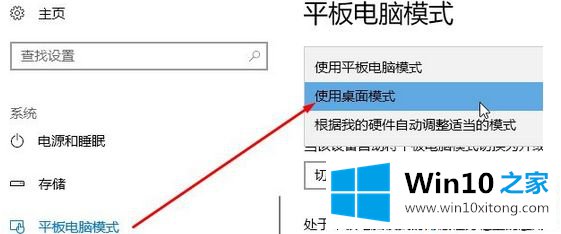
上述两个方法解决win10系统首次开机不显示桌面问题,有遇到该故障的用户快参考本文中介绍的方法来进行修复。
有关win10第一次开机不显示桌面的解决次序的内容就全部在上文了,如果你还需要下载电脑系统,请继续关注本站